При активной эксплуатации ноутбуков, особенно в жаркую пору года, пользователи нередко сталкиваются с их сильным нагреванием. Систематический перегрев приводит не только к подтормаживанию ОС и периодическому самовыключению ПК, но и к преждевременному выходу из строя процессора, материнки или других конструктивных элементов. Для снижения температуры лэптопа можно принудительно включить вентилятор, входящий в систему охлаждения ноутбука, с помощью программного изменения некоторых его настроек.
Способы управления работой кулера на ноутбуке
В переносных компьютерах за нормальное функционирование системы охлаждения отвечает BIOS. При этом заводскими настройками предусмотрена работа вентилятора только на 50% от его максимальной мощности. Это сделано для того, чтобы во время эксплуатации кулер не сильно жужжал и не потреблял много электроэнергии.
В практически всех материнских платах предусмотрена возможность программного управления работоспособностью системы охлаждения. Принудительно включить вентилятор на ноутбуке можно несколькими способами:
КАК ОХЛАДИТЬ НОУТБУК 2022
- Через BIOS.
- С помощью специального ПО.
Изменение настроек кулера может привести к появлению при его работе неприятного шума, а также к ускоренному разряжению аккумулятора. Поэтому перед тем как приступать к радикальным мерам, следует разобрать лэптоп, а затем почистить вентилятор и материнку от пыли, потому что она снижает теплоотдачу и, соответственно, приводит к повышению температуры ПК.
Принудительный запуск вентилятора через BIOS
Чтобы кулер на ноутбуке работал более эффективно, можно изменить скорость его оборотов и установить температуру ЦП, которую ему потребуется поддерживать. Для этого необходимо выполнить следующие действия:
- Войти в БИОС. При загрузке ноутбука нажимаем клавишу Del, F8 или F12. Здесь все зависит от модели материнки. Если на вашем ПК используется функция быстрого запуска ОС, то для запуска BIOS предварительно потребуется перейти в раздел «Электропитание» и во вкладке «Действия кнопок питания» убрать галочку, находящуюся возле строки «Включить быстрый запуск».

- Открыть меню «Питание» и перейти во вкладку Hardware Monitor.

- Прописать, на какой мощности кулер должен работать (задается в процентном соотношении от максимального значения), или активировать интеллектуальный режим функционирования охладительной системы.

- Покинуть БИОС, предварительно сохранив внесенные изменения.
Программная оболочка вкладки Hardware Monitor в разных сборках BIOS может отличаться. Однако если знать, какие параметры нужно изменить, вы без труда переведете вентилятор в требуемый режим работы:

- в строке CPU FAN speed прописывается, на какой скорости будет вращаться кулер;
- CPU Temperature отвечает за температуру ЦП, которую вентилятор будет поддерживать;
- CPU Q-Fan Control запускает интеллектуальный режим работы блока охлаждения ноутбука (напротив данной строки нужно поставить Enable).
В интеллектуальном режиме кулер может работать со следующими параметрами:
- Silent – акцент ставится на бесшумной работе системы и экономии заряда аккумулятора;
- Standard – вентилятор будет работать наполовину своих возможностей;
- Performance и Turbo – производится максимальный разгон вентилятора (в этом случае немного снизится автономность работы ноутбука, так как кулер будет потреблять много энергии).
Принудительное включение вентилятора с помощью программы SpeedFan
Еще одним способом повышения работоспособности кулера является использование специального программного обеспечения, к которому относится бесплатная утилита SpeedFan. Чтобы разогнать вентилятор с помощью данного приложения, необходимо:
- Загрузить и установить SpeedFan на лэптоп. Файл для инсталляции занимает около 3 Мб, поэтому для скачивания подойдет и низкоскоростной интернет.
- Запустить программу через ярлык на рабочем столе, а затем во вкладке «Настройки» поменять язык интерфейса на русский.

- Перейти в меню «Показатели» и задать мощность вентилятора в процентах. Здесь же можно просмотреть данные о температуре винчестера, материнки и всех ядер процессора.

- В окне «Температура», находящемся в разделе «Конфигурация», прописать температуру для HDD, ЦП и материнской платы, которую будет поддерживать кулер. В строке «Тревога» можно задать значение температуры, при превышении которого программа будет оповещать пользователя о перегреве системы. Это позволит быстрее реагировать на критические ситуации.

Существуют и другие программы, позволяющие принудительно запускать вентилятор ноутбука. Так, с помощью утилиты AMD OverDrive можно вносить изменения в работу кулера ПК, собранного на базе процессора от AMD. Для процессоров фирмы Intel разработано приложение Riva Tunes.
При активном использовании любого ноутбука, в частности, в летнее время, их пользователи могут часто сталкиваться с проблемой перегрева. Такой «конфуз» может приводить не только к незначительным подтормаживаниям операционной системы, но и к порче основных деталей системного блока – процессора (читайте нашу статью, о том какая температура процессора считается нормальной), видеокарты и материнской платы. С целью понижения температуры внутри лэптопа можно принудительно включать вентилятор по необходимости. О том, как это сделать, читайте в нашей статье.
Обратите внимание, что перед тем, как выполнять какие-либо манипуляции с ноутбуком, необходимо предварительно убедиться в работоспособности кулера в целом. Также не забудьте проверить вентилятор на загрязненность, ведь из-за избытка скопившейся пыли мусор может мешать оперативной работе лопастей.

Запуск вентилятора с помощью BIOS
Итак, начнем с рассмотрения вопроса о принудительном запуске вентилятора с помощью системы БИОС. На практике, при запуске устройства вне зависимости от его модели или марки сперва запускает процесс охлаждения, что можно легко подтвердить наличием соответствующего шума.

Стоит отметить, что в некоторых случаях вентилятор может быть установлен неправильно из-за проблем с подключением полярности. Это можно проверить опять же при запуске системы охлаждения при включении лэптопа. Поднесите нитку или кусок бумаги к вентиляционному отверстию и проследите за тем, чтобы поднесенный объект стал колебаться. В таком случае система работает правильно. В ином случае объект будет прилипать к отверстию, что подтвердит проблемы с охлаждением.
Возможность управления функциями вентилятора посредством команд в БИОСе встречается довольно часто.
-
Для перехода в режим настроек в зависимости от модели устройства необходимо будет при запуске системы нажать клавиши «Delete», «Escape» или «F2».






Очевидно, что для более качественного охлаждения ноутбука нужно будет включить режим Турбо. Однако вы также должны понимать, что износостойкость самого вентилятора при постоянной работе будет значительно снижаться и может привести к поломке.
На заметку! Не все лэптопы обладают возможностью настройки вентилятора с помощью БИОСа, так что в некоторых случаях приходится задействовать специальные программы, речь о которых пойдет далее.
Запуск вентилятора с помощью программы SpeedFan
Итак, если ваш ноутбук не поддерживает настройку скорости и времени работы вентилятора через БИОС, можно воспользоваться бесплатной программой SpeedFan. Для настройки скорости вентиляции посредством этого софта потребуется:
-
Скачайте SpeedFan на сайте разработчика или другом надежном источнике.







Примечание! Стоит отметить, что помимо SpeedFan, на просторах интернета можно найти и другие подобные программы. К примеру, утилита AMD OverDrive позволит осуществить настройку любых критериев работы системы в случае, если на вашем лэптопе установлен чипсет от AMD. Для интеловских процессоров также есть специально разработанный софт — Riva Tunes.
Запуск вентилятора на ноутбуке с помощью команд Windows
Операционные системы Windows, начиная с 7-ой версии, также имеют встроенные утилиты для управления мощностными критериями работы ноутбука. Для их настройки потребуется:
-
Открыть «Панель управления» и выбрать раздел «Электропитание».







Теперь вентилятор будет постоянно включен, что позволит вам избежать лишнего переохлаждения системы и различных «подтормаживаний».
Видео — Как настроить автоматическое охлаждение на компьютере или ноутбуке?
Понравилась статья?
Сохраните, чтобы не потерять!

Вентилятор или кулер в ноутбуке выполняет очень важную функцию – охлаждает элементы компьютера. Другими словами, он обеспечивает правильную работу ПК, не допуская перегревов. Задавать вопрос «Как включить кулер на ноутбуке» бессмысленно, так как он изначально уже включен, иначе девайс не смог бы работать. В статье пойдет речь о том, как ускорить/снизить скорость вращения вентилятора.
Как управлять скоростью вращения кулера?
Если Вы заметили, что вентилятор стал издавать слишком много шума или наоборот, он работает слишком медленно, не обеспечивая охлаждение компьютера, то можно настроить скорость вращения самостоятельно.
Важно! Менять настройки без наличия специальных знаний не стоит, так как неправильные параметры могут повлиять на работоспособность ноутбука.
Изменить скорость вращения кулера можно посредством специальной программы SpeedFan (рекомендуем скачать последнюю версию софта). Загрузить ее можно на официальном сайте, установка займет всего несколько минут. В настройках можно выставить русский язык. Как уже было сказано выше, вносить изменения в настройки нужно очень осторожно, иначе в работе компьютера могут возникнуть сбои.
Источник: planshet-info.ru
Очень странная ситуация Lenovo Legion 5 pro
Здравствуйте. Купил недавно абсолютно новый ноутбук Lenovo Legion 5 pro 2022 года. Характеристики:
RTX 3070ti
Intel i7- 12700H 2.3 Hz
RAM: 16GB DDR 5
Дисплей: 16” WQXGA (2K) HDR+ 165 Hz
1 terabyte SSD
Windows 11
Запустил я его на радостях , ничего не менял не настраивал, только лишь центр Lenovo сам закачал обновления на все необходимое в том числе и на BIOS.
Открываю аиду 64 и вижу такую картину что температура процессора скачет от 57 до 90 градусов. Из открытого только браузер. Видеокарта в норме. Запускаю игры (неважно какие) и температура на процессоре скачет от 85 до 107 градусов. На видеокарте 86/90. Поставил я ещё две проги мониторинга температуры, везде один и тот же результат. Понёс я его по гарантии в Леново.
И тут началось самое интересное: Они провели диагностику и сказали что там проблема с видеокартой, типа они не могут поставить на неё драйвер и вообще они будут менять всю материнскую плату на новую. Поставили и сказали что все в порядке. Пришёл я проверить , и.. ничего не изменилось. Процессор как грелся так и греется. Запуск браузера вызывает скачки температуры вплоть до 100 градусов.
Забрали они ещё раз его на диагностику , скинули настройки до заводских, прогнали пару тестов и сказали, что не знают что это такое. Типа это что-то софтверное/ биосовое, так как с железом все отлично. Но они не знают что это, и как это решить и будут писать в Китай в генеральный офис.
Я вот думаю, а какого хрена? Разве такое возможно, что официальный, огромный СЦ не может справиться с этой проблемой? Может у кого есть какие-то идейки на этот счёт?
ПС на Леново есть така прога Lenovo Bridge которая мониторить железо и программы на устройствах. Так вон она ещё до замены материнской платы писала что на устройте не удалось обнаружить вентилятор. Я об этом сообщил в первый раз, и во второй тоже, но в СЦ сказали что вентиляторы работают. Хотя эта программа их не находит, и в диспетчере устройств их нет. Хелп ребятя, сори за много букв.
Кому нужно, есть ещё скрины и видео замеров температуры.
Комментарии: 79
Ваш комментарий
Оригами NY написал:
Спасибо. На 4пда тоже считают что это БИОС. Новой версии хз сколько ещё ждать, а откатить назад можно попробовать.
А что конкретно они должны тебе чинить ? У тебя же ноут работает ? Работает.
Почти любой более-менее производительный ноут возьми — 90-95 градусов на проце и/или видеокарте. У твоего проца лимит 100 градусов, выше подняться не может. То, что показывает 107, это уже какие-то проблемы мониторинга или это показание с какого-нибудь датчика, который установлен не внутри непосредственно кристалла, а где-то на путях питалова и который реагирует на любой скачок напряжения.
А так, повторюсь, почти любой более-менее производительный ноут из коробки работает в предтроттлинговом состоянии, а в жару почти всегда троттлит. Никто тебе ничего не починит, потому что чинить нечего. Максимум, ограничат лимиты потребления и проведут андервольтинг, что ты и сам можешь сделать в биосе (если у твоего ноута биос позволяет это сделать офк). Касательно вентиляторов, если бы они у тебя не работали, то температуры на гпу и цпу были бы перманентно на 100 градусах с лютыми фризами во всех играх.
То, что твой ноут мурыжат в сервисном центре — банальное вытягивание бабла из официального офиса Леново. Вынимают твоё рабочее железо, меняют его на точно такое же рабочее, отчитываются о проделанной работе, а то, что вынули, продают потом на левом аукционе оптовыми лотами. Схема, налаженная десятилетия назад, только более менее гласность получила не так давно из-за бума продаж видеокарт посреди майнинга и появлению на этом фоне ремонтников-блогеров, которые об этой схеме и стали говорить открыто, рассказывая, откуда берутся некоторые донорские запчасти.
Проще говоря, работники СЦ прямо сейчас делают бабки на твоём ноуте, дуря и офис Леново и тебя.
Не знаю немецкие законы, но если есть возможность вернуть бабки за ноут — возвращай и выбирай ноут с более серьёзным охлаждением и желательно на райзенах, они холоднее всегда поддаются андервольту. Ноуты на топовых и предтоповых интелах последних поколений это грёбанные кипятильники, которые без настройки лимитов и напряжения начинают троттлить когда ты просто подносишь палец к кнопке включения.
Виндикар
Здравствуйте, кто подскажет инструкцию чтобы через ThrottleStop 9.5 андервольтнуть ноутбучный i7 12700h уж больно он горячий, до 107 в играх.
Нашел переписку на рэдите (Since the 12th gen H series have the voltages locked, i guess to control the thermals would be tweaking the power limits.
Anybody have recommendations on trying to keep the laptop cool without going overboard on the PL1 and PL2 settings? I am thinking of setting PL1=50, and PL2=75.
I just settled on PL1=45 and PL2=60.)
ПП Раньше отключение турбобуста в настройках электропитания сбрасывало частоты с 4500 до 2100 и температуры, но сейчас выключение режима агрессивный ничего не дает, частоты постоянно в играх 4500. Почему так?
Вообще ктото усмирил этот проц? Невозможно пользоваться
На твоем месте, я бы вообще начал именно с восстановления заводского образа и если после этого проблема с потреблением и температурами не решится, то сдавать его обратно и покупать на райзене. При небольшой потере в производительности, они менее жрущие, как следствие температуры и шум ниже, автономность выше.


Оригами NY
Чему удивляться,в таком тонком корпусе,такое горячее железо. Даже не знаю поможет ли подставка для охлаждения в данном случае.
Max P
Так а делать то что? И как это Леново могли допустить на рынок проц с температурой 107 градусов? Тут по любому есть какая-то проблема, скорее всего софтверная.
Оригами NY
Оригами NY написал:
Так а делать то что?
Ну, если в сц сказали, что не знают, что это такое, что это наверное софт и не помогла даже замена платы, то остаётся последний способ- переустановить винду))) А если серьёзно, то со стороны ситуация видится примерно так: человек купил ноут, гарантия есть, проблема тоже есть, а толку от обращения по гарантии нет- проблему не устранили и причину точно не указали (думаю, за наличие каких-либо письменных заключений/актов даже спрашивать не стоит).
Источник: www.playground.ru
Скачать программу Lenovo Energy Management бесплатно
Lenovo Energy Management — утилита для управления питанием в ноутбуках Lenovo. Отдельные версии этой программы могут быть названы Lenovo Power Management или еще более длинно Advanced Configuration and Power Management Interface (ACPI). За программу отвечает драйвер ACPIVPC2004, и если драйвер Energy Management не установлен, именно под таким названием в диспетчере устройств появляется неизвестное оборудование.
Чтобы посмотреть для каких ноутбуков подходит та или иная версия программы, кликните по номеру версии или по иконке с фотоаппаратом рядом с ней. Тем самым вы откроете изображение с перечнем моделей.
Если вашего ноутбука нет в списках, оставьте, пожалуйста, комментарий и мы обязательно добавим нужную запись в таблицу. На видео после статьи рассказано как найти утилиту для своей модели компьютера под установленную на нем операционную систему на официальном сайте Lenovo.
Lenovo Energy Management
Поделиться:Поиск по ID
Подробнее о пакете драйверов:
Тип: драйвер Имя: Lenovo Power Management Driver Производитель: Lenovo Версия драйвера (программы установщика): 1.67.12.16 Операционная система: Windows 10 Разрядность ОС: 32-bit (x86), 64-bit (x64) Размер файла: 2 mb Дата выхода: 2016-09-13
Lenovo Power Management Driver . Характеристики драйвера
Драйвер Lenovo Power Management Driver версии 1.67.12.16 для Windows 10 32-64 bits.
Поддерживаемые модели Lenovo:
- ThinkPad E470, E470c, E570, E570c
- ThinkPad E560p
- Lenovo B430, B475e, B480, B490
- Lenovo B575e, B580, B590
- Lenovo M490, M490s, M495
- Lenovo V480, V480c, V480s, V490u
- Lenovo V580, V580c
- Zhaoyang E49
- Zhaoyang K29, K49
- ThinkPad A20m, A20p, A21e, A21m, A21p, A22e, A22m, A22p
- ThinkPad A30, A30p, A31, A31p
- ThinkPad 11e (Type: 20G9, 20GB)
- ThinkPad 13
- ThinkPad Edge 11″, 13″, 14″, 15″
- ThinkPad Edge E10, E30, E31, E40, E50,E130, E135
- ThinkPad Edge E330, E335, E430, E430c, E431, E435, E445, E530, E530c, E531, E535, E545,
- ThinkPad E120, E125, E220s, E320, E325, E420, E420s, E425, E460, E465, E520, E525, E560, E565
- ThinkPad G40, G41, G50
- ThinkPad Helix
- ThinkPad L330
- ThinkPad L410, L412, L420, L421, L430, L460
- ThinkPad L510, L512, L520, L530, L560
- ThinkPad P40 Yoga, P50, P50s, P70
- ThinkPad R30, R31, R32, R40, R40e, R50, R50e, R50p, R51, R51e, R52, R60, R60e, R60i, R61, R61e, R61i, R400, R500
- ThinkPad SL410, SL510
- ThinkPad S3-S431, S5-S531
- ThinkPad S430, S431
- ThinkPad S31, S531
- ThinkPad T20, T21, T22, T23, T30, T40, T40p, T41, T41p, T42, T42p, T43, T43p, T60, T60p, T61, T61p
- ThinkPad T400, T400s, T410, T410i, T410s, T410si, T420, T420i, T420s, T420si, T430, T430i, T430s, T430si, T430u, T431s
- ThinkPad T440s, T440, T440p, T460, T460s, T460p, T500,T510, T510i, T520, T520i, T530, T530i, T560
- ThinkPad Twist S230u
- ThinkPad Tablet 2
- ThinkPad 8
- ThinkPad X1, X1 Carbon, X1 Carbon (Types:20A7, 20A8), X1 Hybrid, X1 Helix, X1 Helix 3G
- ThinkPad X1 Yoga (Machine types: 20FQ, 20FR)
- ThinkPad X1 Tablet(Machine types: 20GG, 20GH)
- ThinkPad X20, X21, X22, X23, X24, X30, X31, X32, X40, X41, X41 Tablet, X60, X60s, X60 Tablet, X61, X61s, X61 Tablet
- ThinkPad X100e, X120e, X121e, X130e, X131e, X200, X200s, X200 TabletX201, X201i, X201s, X201si, X201 Tablet
- ThinkPad X201i Tablet, X220, X220i, X220 Tablet, X220i Tablet, X230, X230i, X230s, X230 Tablet, X230i Tablet, X240s, X240, X260, X300, X301
- ThinkPad S1 Yoga
- ThinkPad Yoga 14, ThinkPad Yoga 460, ThinkPad S3, ThinkPad Yoga 260, ThinkPad Yoga 11e 3rd gen
- ThinkPad W500, W510, W520, W530, W700, W700ds, W701, W701ds
Внимание! Перед установкой драйвера Lenovo Power Management Driver рекомендутся удалить её старую версию. Удаление драйвера особенно необходимо — при замене оборудования или перед установкой новых версий драйверов для видеокарт. Узнать об этом подробнее можно в разделе FAQ.
Файлы для скачивания (информация)
Поддерживаемые устройства (ID оборудований):
| ACPILEN0268 |
| ACPILEN0168 |
| ACPILEN0068 |
| ACPIIBM0068 |
| ACPIIBM0055 |
Другие драйверы от ACPI Lenovo





Каждый производитель ноутбуков, стремясь не ударить в грязь лицом, старается сделать собственный продукт продуманным и совершенным. Китайский производитель Lenovo прекрасно зарекомендовал себя на рынке лэптопов, во многом благодаря грамотному соотношению качества и цены. Но кроме этого, следует учесть фирменное программное обеспечение, по умолчанию идущее в комплекте с ноутбуками.
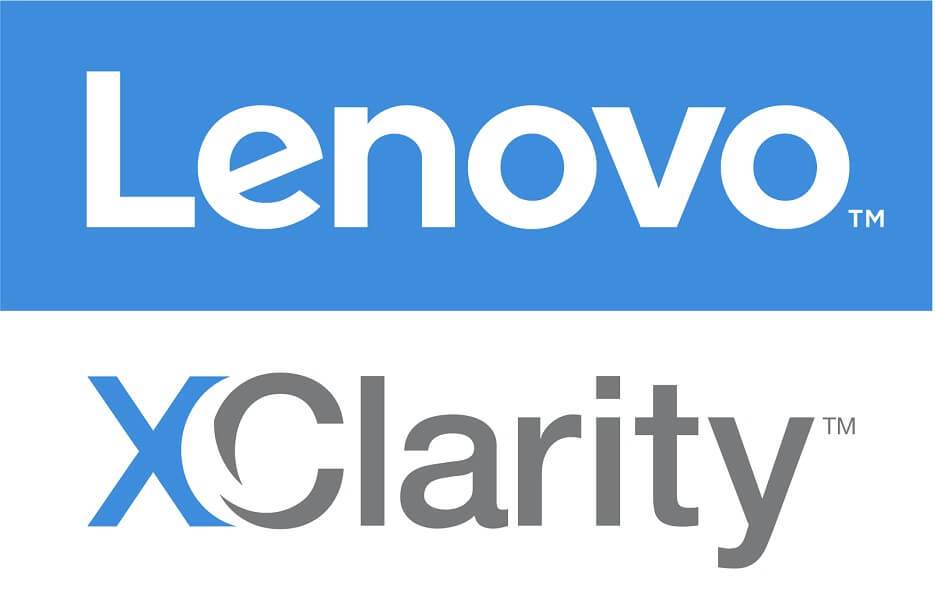
Lenovo Energy Manager – яркий пример подобного ПО. Эта утилита пользуется спросом у пользователей фирменных ноутбуков, поскольку сочетает в себе простоту, удобство и немалую пользу для работоспособности ПК.
Подробное описание утилиты
Основное предназначение утилиты Lenovo Energy Manager состоит в контроле над энергопотреблением ноутбуков от одноименного производителя. Программа имеет довольно стильный дизайн; она состоит из трех различных модулей:
- «Энергосбережение». Данный модуль отвечает за управление питанием; также он включает в себя четыре (полноценных) режима: «Экономный» режим, «Сбалансированный», режим «Высокой производительности» и «Динамическая графика Леново».
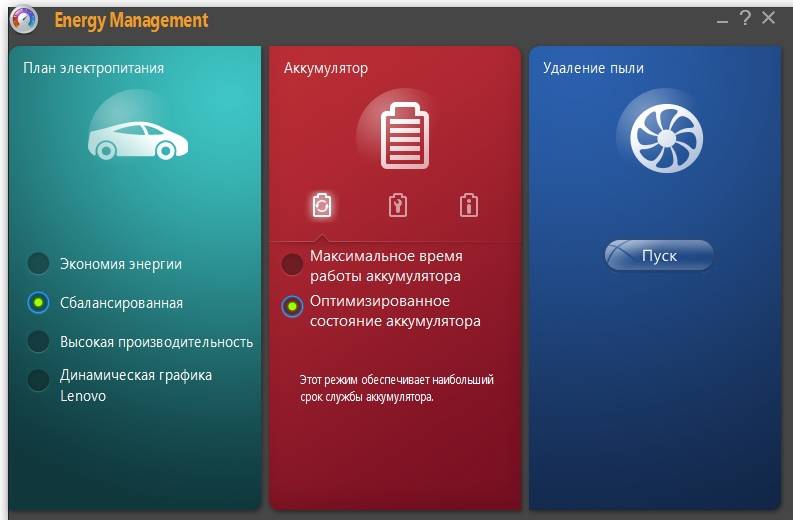
- «Аккумулятор». Режим предназначен для обслуживания батареи ноутбука. В частности можно выбирать приемлемый режим работы (из перечня), а также следить за состоянием аккумулятора и его текущим индикатором заряда. «Оптимизированный» режим позволяет повысить автономность, в отличие от «Интенсивного».
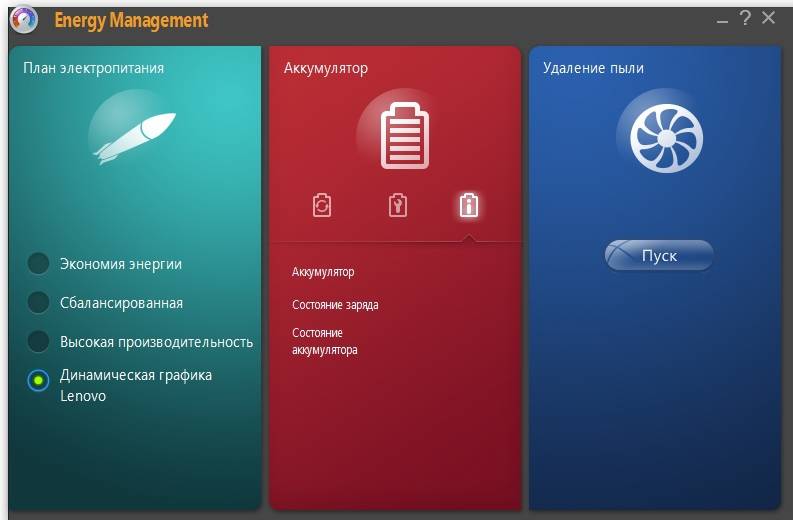
- «Удаление пыли». Для избавления кулера и внутреннего содержимого ноутбука от пыли, данный режим предлагает увеличить обороты вращения кулера. Несмотря на то, что такой подход не является панацеей, он может служить в качестве профилактики.
Как скачать на компьютер?
Скачать Lenovo Energy Manager бесплатно и без регистрации можно у нас на сайте. Актуальная версия утилиты полностью совместима с Windows 7, Windows 8, Windows 8.1 и Windows 10 (32-bit и 64-bit).
- https://driverfresh.com/ru/laptops/lenovo/energy-management.html
- https://driverslab.ru/472-lenovo-power-management-driver-windows-10.html
- https://microsoft-windows8.ru/optimizaciya/energy-management-lenovo.html
Источник: wind10.ru






